电脑连不上Wifi?快速解决的3个方法在这里
一键录制-声音与画面同步
免费下载,不限时长,操作简单,高清录制
电脑连不上WiFi是一个常见而令人沮丧的问题。无论是家庭网络、办公网络,还是公共场所的WiFi,当电脑无法连接到WiFi时,工作和娱乐都会受到影响。造成这一问题的原因可能是硬件问题、软件设置错误、网络配置问题或信号干扰等。本文将详细介绍3种解决电脑连不上WiFi的方法,帮助您快速恢复网络连接。

方法1:检查硬件问题
硬件问题是导致电脑无法连接WiFi的常见原因之一。通过检查硬件连接和设置,可以排除由于硬件故障导致的连接问题。以下是操作步骤:
第一步:确保笔记本电脑上的WiFi开关已打开(某些笔记本电脑有物理开关)。然后确认路由器和调制解调器已正确连接并正常工作。

第二步:重启路由器和调制解调器,等待几分钟后重新连接。
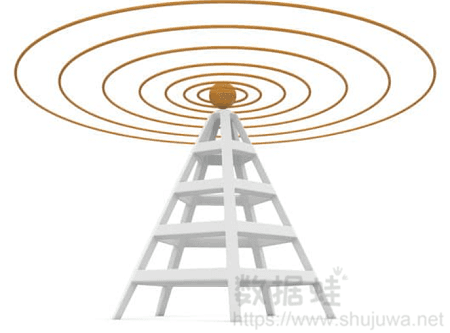
方法2:重新配置网络设置
其次,网络设置配置错误是导致电脑连不上wifi的常见原因。通过重新配置网络设置,可以解决由于配置错误导致的连接问题。以下是操作步骤:
第一步:按下 Win + I 打开“设置”,选择“网络和Internet”。
第二步:在状态页面,向下滚动并选择“网络重置”,点击“立即重置”,然后重启电脑。
第三步:打开“网络和Internet设置”,选择“WiFi”,选择“硬件属性”,点击“编辑”IP设置。选择“自动(DHCP)”或手动配置IP地址和DNS服务器。
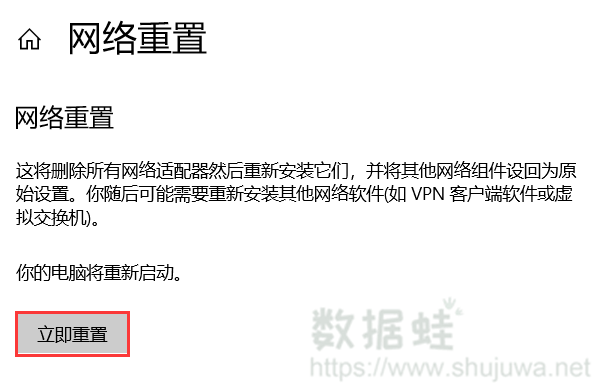
方法3:使用网络诊断工具
Windows系统自带的网络诊断工具可以帮助自动检测并修复网络问题。以下是操作步骤:
第一步:点击桌面任务栏右下角的无线网络图标,选择“疑难解答问题”。
第二步:系统会自动检测网络连接问题,并尝试修复,按照屏幕提示完成操作,等待诊断工具完成检测和修复。
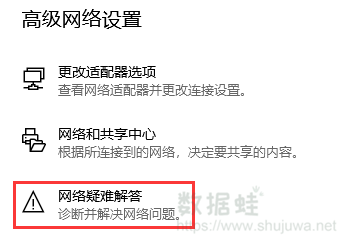
结论
电脑连不上WiFi可能由多种原因引起,从硬件故障到软件配置错误,再到无线信号干扰。本文详细介绍了解决电脑连不上wifi的3种方法。通过详细的步骤说明,您可以根据具体情况选择最合适的方法进行排查和解决,希望本文能帮助您迅速恢复电脑的WiFi连接。
